
Macを初めて使用するさいには、色々なとまどいがあると思います。
その中でも、文字変換はなかなかに深刻な問題です。
Macの文字変換は、デフォルトでは少々癖のある仕様で、これには往年のMacユーザーたちも「ちょっと使いにくい」と言うことが多いのです。
主にどのような文字変換が頭を悩ませるかといえば、なんといっても、文字を入力していると勝手に変換されていくというシステムでしょう。
これは「ライブ変換」と呼ばれるMacの文字変換なのですが、一般的な予測変換とは異なり、変換候補を勝手に選んで確定までしてくれるのです。
今回は、Macで勝手に文字変換されるライブ変換機能についてご説明します。また、そのライブ変換機能の設定方法もご紹介します。
このページの目次一覧
Macで勝手に文字が変換される問題
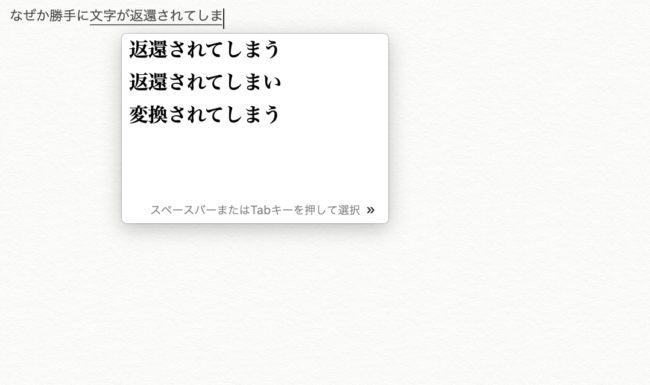
Macのデフォルトの日本語入力は、何らかの文字を入力中、勝手に変換され、しかも確定までしてくれるライブ変換が有効になっています。
購入したばかりのMacにおいて、日本語入力はデフォルトのものになっていますので、実際に体験したことのある方も多いでしょう。
ひらがなを打鍵しているうちに、打った文字が片っ端から変換されていく挙動は、Windowsや、デフォルト以外の入力ソフトを使用しているMacではありえないことです。
初めてライブ変換を目にした時は、私も一瞬「な、なにが起きているの?!」と慌てたものです。
「勝手に文字変換されるけど、Macが壊れてる?」と焦ってしまう方も、中にはいるかもしれません。それほどに自動で変換確定されるというのは、衝撃的です。
ですがこれは、スムーズな日本語入力のために搭載されている機能です。
故障であったり、初期不良というわけではないので、慌てる必要はありません。
Macのライブ変換機能は使いにくい?

さてさてちょっと斬新なライブ変換機能ですが、従来式の変換方法とは異なるので、使いにくさを感じている方もいると思います。
私も、実はライブ変換は使用していません。ですが、機能としてはとても「魅力的だな」と感じざるをえません。
まず、自動で変換してくれて確定までしてくれることで、ひたすらにひらがなを打ち続けていれば文章が完成するというのは、おおきなメリットでしょう。
変換のためにいちいちスペースキーを押す必要がなくなるわけです。
文章作成の効率が、大幅にアップすることは間違いありません。
ですが、勝手に変換された漢字が自分の意に沿わないことも、ままあります。
もちろんそれは後から自分で再変換することができます。
最初は独特に感じるかもしれませんが、慣れれば便利な機能であることは間違いありません。
ですが、便利か否かというよりも大切なのは個人の趣向でしょう。
「効率的と言われても嫌だな」と感じる人もいると思います。私もその口です。
「便利なんだろうけど、個人的には使いづらいと思う」ということは十分あり得る話です。
次の項目では、ライブ変換をオフにする方法をご紹介します。
Macの文字変換設定はどこでする?

まずは、ライブ変換をオフにする方法からご説明します。
Macのメニューバーにある、「あ」や「A」という文字のアイコンをクリックしてメニューを開きます。
デフォルト日本語入力を使用している状態でひらけば、上の画像のようなメニューが表示されるので、そこの「ライブ変換」をクリックしてチェックマークを外せばOKです。
たったこれだけでライブ変換のオン/オフは切り替えられます。
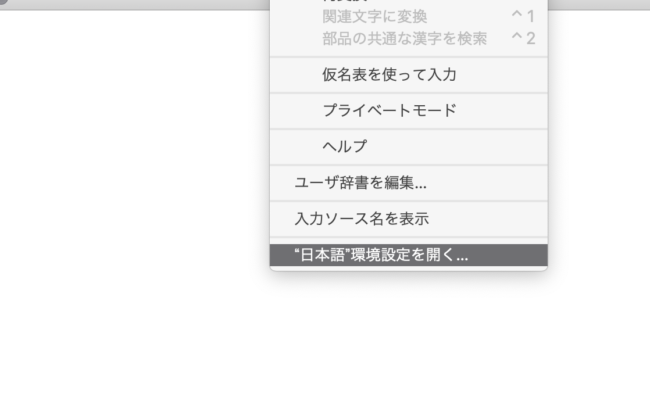
もっと細かな設定がしたい場合は、先ほどのメニューの下部にある「日本語環境設定を開く」をクリックしてみましょう。
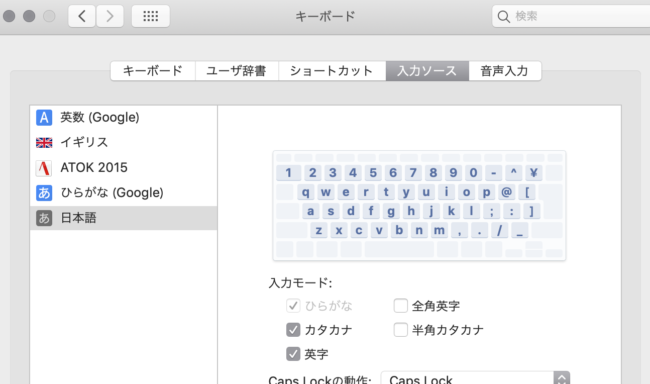
このように、日本語入力機能の細かい部分まで設定可能になります。
まとめ:Macのライブ変換の設定方法は…
ありそうでなかった自動変換機能「ライブ変換」についてご紹介しました。
最後にまとめておくと……
- 文章が勝手に変換されるのは「ライブ変換」がオンになっているから
- ライブ変換機能は効率的に入力可能。しかし使いにくい人もいる
- ライブ変換のオンオフはメニューバーから簡単にできる
今回の文章、実はライブ変換機能で打ってみました。それからもしばらくライブ変換を使用して、SNSの更新をしてみたり、メールを書いたりしました。
結果としてはかなり満足いくもので、「たしかに効率的かも」と感じましたね。
しかしおそらく個人的には継続しての仕様はしないと思います。
なぜかといえば「変換精度がやや心もとないから」です。
変換精度がものすごく悪いという意味ではありません。ただ、人名や特殊な用語に関してはまだまだGoogle日本語入力に分がある気がします。
しかし、ライブ変換はなれればかなり便利な機能だと思います。
はじめはとまどい、オフにしがちだと思いますが、機会があったらぜひお試し運用してみてくださいね。